Trong Windows 8 cho phép bạn sử dụng mở các file nhạc theo các ứng dụng mặc định hoặc các ứng dụng bên thứ 3, việc đặ Windwos Media Player là trình phát nhạc mặc định trong win 8 cũng vậy, và nếu thích bạn cũng có thể thay đổi trình phát nhạc bằng bất cứ phần mềm nào như FLV Media Player chẳng hạn.
Ngoài Windows Media Player là trình duyệt được Microsoft cài đặt trên Windows, thì người dùng còn có thể tải thêm các trình phát nhạc như KMPlayer. Phần mềm KMPlayer hỗ trợ xem video, film định dạng MP4 tốt nhất hiện nay. Tuy nhiên, với những bản cập nhật mới đây thì Windows Media Player vẫn đang thể hiện mình là ông lớn trong lĩnh vực phát nhạc, video.
Ngoài ra, nếu máy tính cấu hình yếu không chạy được video thì bạn cũng có thể tham khảo thêm những phần mềm chuyển đuôi video hiệu quả nhất. Có thể bạn sẽ tìm được phần mềmchuyển đuôi video mà bạn ưng ý nhất để tạo ra những file video, nhạc dung lượng thấp. Nếu muốn nghe nhạc, video bằng Windows Media Player, hãy làm theo hướng dẫn dưới đây để đặt Windows Media Player là trình phát nhạc mặc định trong Windows 8.
Đặt Windows Media Player là trình phát nhạc mặc định trong Windows 8:
Bước 1: Nhấn Windows +X, sau đó chọn Control Panel.
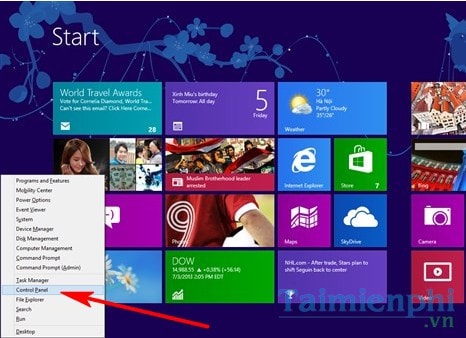
Bước 2: Chọn tiếp All Control Panel Items,, sau đó bạn chọn Default Programs.
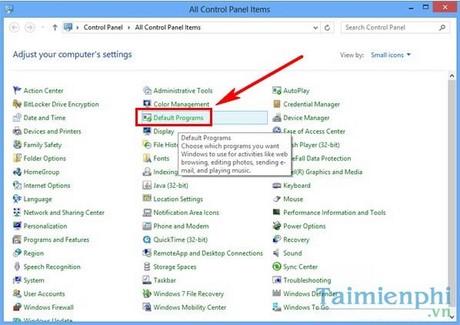
Bước 3: Tiếp tục chọn Set default programs.

Bước 4: Trong danh sách các ứng dụng, bạn chọn Windows Media Player.

Bước 5: Chọn Select All để cho Windows Media Player chạy tất cả các video được hỗ trợ.

Bước 6: Chọn Set this program as default và ấn OK để hoàn tất cài đặt.

Với thủ thuật trên đây, sau khi hoàn thành các file video và nhạc sẽ được mở bằng Windows Media Player.
https://thuthuat.taimienphi.vn/dat-windows-media-player-phat-nhac-mac-dinh-trong-windows-8-7667n.aspx
Với Windows Media Player, bạn còn có thể xem video kèm theo phụ đề. Đây là một tính năng tuyệt vời để hỗ trợ bạn xem các video tiếng Anh, các bài hát tiếng Anh đấy. Cài đặt ngay để xem video kèm phụ đề trong Windows Media Player nhé.